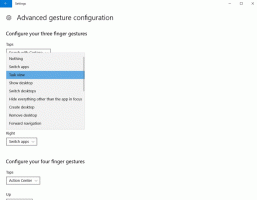Activați selecția mai multor file în Mozilla Firefox
Multe browsere web populare permit selectarea și mutarea mai multor file simultan. Puteți utiliza această funcție în Google Chrome, Opera și Vivaldi. Cu toate acestea, utilizatorii Firefox nu au noroc. Dar iată o veste bună - echipa din spatele Firefox lucrează la adăugarea aceleiași caracteristici la browser. Utilizatorii interesați îl pot încerca deja.
Publicitate
Versiunile moderne de Firefox sunt construite cu noul motor Quantum. Acestea vin cu o interfață de utilizator rafinată, cu nume de cod „Photon”. Browserul vine acum fără suport pentru suplimente bazate pe XUL, așa că toate suplimentele clasice sunt depreciate și incompatibile. Vedea
Trebuie să aveți suplimente pentru Firefox Quantum
Datorită modificărilor aduse motorului și interfeței de utilizare, browserul este uluitor de rapid. Interfața de utilizator a aplicației este mai receptivă și, de asemenea, pornește vizibil mai rapid. Motorul redă paginile web mult mai rapid decât a făcut-o vreodată în era Gecko.
În momentul scrierii, capacitatea de a selecta și muta mai multe file a ajuns deja la versiunea Nightly a Firefox. Deci, dacă doriți să-l verificați, descărcați și instalați Nightly. Apoi, consultați următorul articol:
Rulați diferite versiuni de Firefox simultan
Pentru a activa selecția mai multor file în Mozilla Firefox, urmează următoarele instrucțiuni.
- Deschideți o filă nouă și introduceți următorul text în bara de adrese:
despre: config
Confirmați că veți fi atent dacă apare un mesaj de avertizare pentru dvs.

- Introduceți următorul text în caseta de căutare:
browser.file.multiselect. - Această preferință este activată imediat pentru utilizatori selectați. Dacă valoarea sa este
falsîn cazul dvs., faceți dublu clic pe el pentru a activa caracteristica (setați-o laAdevărat).
- Funcția este acum activată.
Încercați Tab Multiselect în acțiune în Mozilla Firefox
- Apăsați și mențineți apăsat CTRL tasta de pe tastatură.
- Faceți clic stânga pe fila pe care doriți să o selectați.
- Nu eliberați CTRL tasta, apoi faceți clic pe următoarea filă pe care doriți să o selectați. Veți avea două file selectate.
- Pentru a selecta o serie de file în Google Chrome, faceți clic pe prima filă pe care doriți să o selectați.
- Acum, faceți clic pe ultima filă din intervalul pe care doriți să îl selectați.
- Filele sunt selectate acum.
Puteți să glisați și să plasați filele selectate într-o locație nouă din bara de file. Vor fi mutați toți odată.

Faceți clic dreapta pe oricare dintre ele pentru a vedea comenzile disponibile. Ele pot fi aplicate tuturor filelor selectate.

Din nou, la momentul scrierii acestui articol, funcția este încă în curs de desfășurare și poate fi instabilă. Mozilla încă îl lustruiește.
Articole similare:
- Dezactivați Redeschideți automat Firefox după repornirea Windows
- Dezactivați bara de titlu albastră în Firefox
- Activați Închideți filele cu dublu clic în Firefox
- Cum să dezactivezi încălzirea filelor în Firefox
- Adăugați mai multe site-uri de top pe pagina filă nouă în Firefox
- Eliminați cookie-urile individuale ale site-urilor web din Firefox 60 și versiuni ulterioare
- Cum se schimbă agentul utilizator în Firefox
- Dezactivați accelerarea hardware în Firefox Quantum
- Dezactivați Descărcarea animației în Firefox
- Activați scalarea HiDPI în Firefox
- Schimbați densitatea interfeței cu utilizatorul în Firefox